대부분의 사람들은 Word, Excel, PowerPoint 문서를 열 때 문서가 삭제되었거나 현재 액세스할 수 없다는 오류 메시지가 나타나면 당황합니다. 무슨 뜻인지 제대로 이해하지 못하기 때문입니다. 특히 중요한 문서일 경우, 그 의미를 이해하지 못하면 당황하게 됩니다.
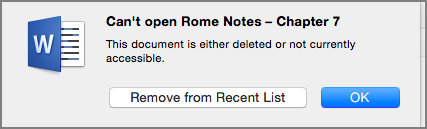
이 문서는 삭제되었거나, 더 이상 접근할 수 없다는 알림이 여러 가지 이유로 표시됩니다. 다음과 같은 요인 중 하나로 인해 이러한 알림이 표시됩니다.
- 문서가 로컬 하드 드라이브에 저장되지 않았습니다. 로컬 하드 드라이브에서 문서를 실수로 또는 영구적으로 삭제했습니다.
- 이전 애플리케이션 버전에서 생성된 목록에 있는 내용: 새로 만든 콘텐츠를 저장하지 않고 문서를 닫으면 이 내용이 손실됩니다.
- 문서가 손상되어 열 수 없습니다 . 문서가 손상되면 다양한 부적절한 콘텐츠로 인해 내용을 볼 수 없게 됩니다.
위의 이유 외에도, 내용에 문제가 있어서 파일을 열 수 없는 경우가 있습니다.
하지만 "이 문서는 삭제되었거나 현재 액세스할 수 없습니다"라는 메시지가 표시된다고 해서 문서를 복구하고 열 수 없는 것은 아닙니다. 특히 파일이 손상되었거나 일시적으로 손상된 경우, 파일을 복구하는 데 도움이 되는 여러 가지 방법이 있습니다. 걱정하지 마세요. EaseUS 의 이 게시물은 Windows와 Mac 모두에서 이 문제를 해결하는 데 도움이 될 것입니다.
Windows에서 삭제되었거나 현재 액세스할 수 없는 문서를 복구하는 방법
Windows에서 이 오류를 해결하는 방법은 여러 가지가 있습니다. 다음 방법을 통해 확인해 보세요.
방법 1: 전문 문서 복구 도구를 사용하여 문서 수정
위에서 언급했듯이 문서 손상은 이러한 문제를 일으키는 주요 요인 중 하나입니다. 문서가 손상되면 이 오류 메시지가 나타나는 것도 바로 이 때문입니다. 손상된 문서를 복구하고 이 문제를 해결하려면 EaseUS Fixo Document Repair를 이용하세요.
이 Office 파일 복구 프로그램은 Microsoft Office 2019/2016/2013/2010/2007에서 손상된 파일을 복구하고 Word에서 읽을 수 없는 콘텐츠를 복구 할 수 있습니다. 다양한 문서에서 오류를 제거하는 것이 좋습니다. 이 소프트웨어는 특정 문서를 보려고 할 때 나타나는 거의 모든 오류 메시지를 해결합니다.
어떤 경우든 EaseUS Fixo Document Repair를 사용하면 기존의 손상된 Word, Excel, PowerPoint, 이미지, 비디오 또는 기타 파일을 수정하고 복구할 수 있으며 빈 Word 문서도 복구 할 수 있습니다.
- 무료 미리보기 기능을 사용하면 손상된 Excel/Word 파일을 복구할 수 있습니다.
- Windows에서 MP4 및 MOV 파일을 복구하세요. 제약 없이 여러 손상된 파일을 복구하세요.
- PC, 노트북, 외장 하드 드라이브, SD 카드, USB 플래시 드라이브 및 기타 저장 장치에서 손상된 파일을 복구합니다.
이제 손상된 파일 복구 소프트웨어를 사용하여 몇 번의 마우스 클릭만으로 Windows 10, 8, 7에서 손상된 파일을 복구하세요.
1단계. PC 또는 노트북에서 Fixo를 다운로드하고 실행합니다. Word, Excel, PDF 등을 포함하여 손상된 Office 문서를 복구하려면 "파일 복원" 선택하십시오. 손상된 문서를 선택하려면 "파일 추가"를 클릭하십시오.

2단계. 한 번에 여러 파일을 복구하려면 "모두 복원" 버튼을 클릭합니다. 단일 문서를 복구하려면 포인터를 대상 파일로 이동하고 "복원"을 선택하십시오. 눈 아이콘을 클릭하여 문서를 미리 볼 수도 있습니다.

3단계. "저장"을 클릭하여 선택한 문서를 저장합니다. 복구된 모든 파일을 저장하려면 "모두 저장"을 선택하십시오. 복원된 폴더를 찾으려면 "복원된 파일 보기"를 선택하십시오.

방법 2: Office 앱 업데이트
때로는 너무 느린 Word 소프트웨어가 Windows 설정과 하드웨어를 따라가지 못해 미완성된 파일 때문에 어려움을 겪을 수 있습니다. 따라서 이 응용 프로그램에 대한 업데이트가 있는 경우 즉시 업데이트된 작업을 실행해야 합니다. 다음과 같이 하세요.
1단계. Word와 같은 Office 응용 프로그램을 실행하고 새 문서를 시작합니다.
2단계. "파일" > "계정"(또는 Outlook이 열려 있는 경우 Office 계정)을 선택합니다.
3단계. 제품 정보 메뉴에서 "업데이트 옵션" > "지금 업데이트"를 선택하세요.

방법 3: OneDrive에서 문서 복원
버전 기록을 사용하면 OneDrive 문서의 이전 버전을 확인하고 복원할 수 있습니다. 버전 기록은 Word 문서, PDF, Excel, PowerPoint 등 거의 모든 유형의 파일에 적용됩니다. 방법은 다음과 같습니다.
1단계. 개인 Microsoft 계정이나 회사 또는 학교 계정을 사용하여 OneDrive에 로그인합니다.
2단계. 이전 버전으로 복원할 파일을 선택하고 마우스 오른쪽 버튼을 클릭한 다음 "버전 기록"을 선택합니다.
3단계. 버전 기록 창에서 복원하려는 문서 버전 옆에 있는 "줄임표"를 클릭한 다음 "복원"을 클릭합니다.
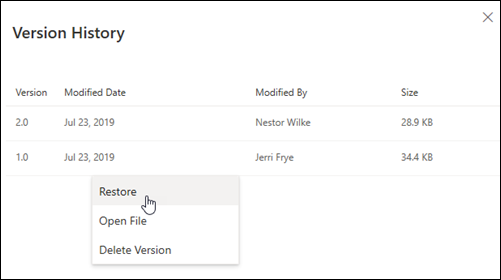
Mac에서 삭제되었거나 현재 액세스할 수 없는 문서를 복구하는 방법
macOS를 사용하고 있다면 다음에서 적합한 솔루션을 찾을 수 있습니다.
- 방법 1: 문서 복구 도구를 사용하여 문서 수정
- 방법 2: Mac을 안전 모드로 부팅
- 방법 3: Time Machine 백업에서 문서 복구
- 방법 4: Office 앱을 사용하여 문서를 강제로 복구
방법 1: 문서 복구 도구를 사용하여 문서 수정
방금 말씀드린 것처럼 Windows에서 문서가 손상되거나 훼손되면 동일한 오류 메시지가 표시되며, 이는 Mac에서도 마찬가지입니다. 문서를 복구하는 가장 효과적이고 안전한 방법은 신뢰할 수 있는 문서 복구 도구를 이용하는 것입니다. Mac용 EaseUS 데이터 복구 마법사는 실수로 문서가 손상된 경우 복구하는 데 이상적인 도구입니다. 이 소프트웨어만큼 사용하기 쉬운 소프트웨어는 없습니다.
Mac용 EaseUS 데이터 복구 마법사는 데이터 손상의 원인에 관계없이 손상된 Excel, Word, PowerPoint 등을 복구하는 데 도움을 드립니다. 또한, 이 강력한 도구는 빈 휴지통, 포맷된 하드 디스크, 오류가 발생한 운영 체제, 심지어 바이러스에 감염된 Apple 컴퓨터에서도 삭제된 데이터를 복구 할 수 있습니다.
Mac용 데이터 복구 소프트웨어를 다운로드하고 아래 단계에 따라 Mac에서 손상된 파일을 복구하세요.
1단계. 분실된 문서 스캔하기
중요한 Word, Excel, PPT, Numbers, Pages 문서가 분실된 위치를 선택한 후, "잃어버린 파일 검색" 버튼을 클릭해 주세요.

2단계. Mac에서 분실된 문서 찾기
Mac용 EaseUS 데이터 복구 마법사가 선택한 디스크 볼륨을 즉시 스캔합니다. 스캔 결과는 왼쪽 창에 표시되며, "문서" 항목을 선택하면 이전에 분실한 DOC, PDF, PPT, XLS 파일을 빠르게 필터링할 수 있습니다.
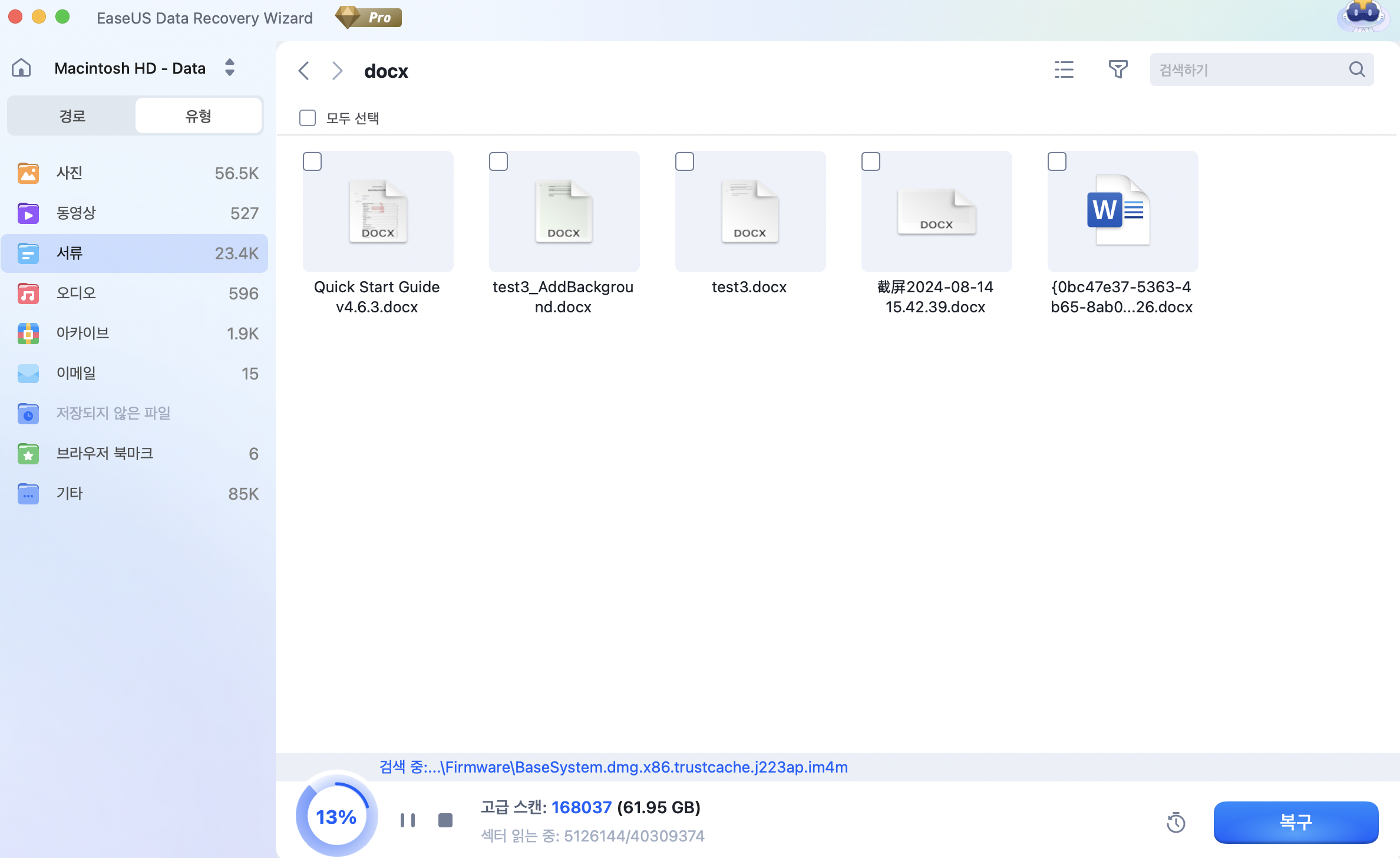
3단계. 분실 또는 삭제된 문서 복구하기
복구할 파일을 선택한 후 더블 클릭하여 미리 보기를 확인하세요. 이후 "복구" 버튼을 눌러 분실된 문서를 한 번에 복원할 수 있습니다.
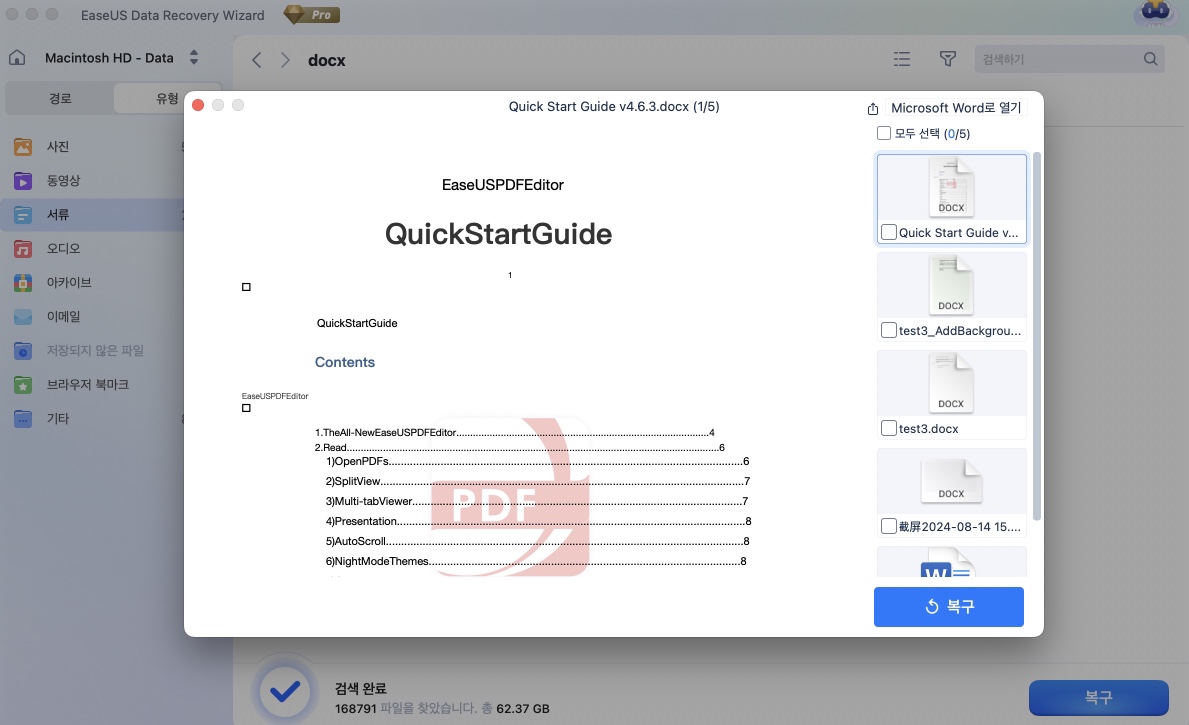
방법 2: Mac을 안전 모드로 부팅
macOS 안전 모드는 Mac 부팅 시 로그인 항목, macOS에 필요하지 않은 시스템 확장 프로그램, macOS에서 로드되지 않는 글꼴 등 특정 소프트웨어의 로딩을 차단합니다. 동시에 문서는 안전하고 안정적인 환경에서 실행됩니다. 사용자는 Mac을 안전 모드로 부팅하여 문서가 맬웨어에 감염되었는지 확인할 수 있습니다.
따라서 문제가 지속되는지 확인하려면 Mac을 안전 모드로 재시작해보세요.
1단계. Mac을 켜거나 재시작한 다음 부팅할 때 "Shift 키"를 누르고 있습니다.
2단계. 로그인 창이 나타나면 키를 놓고 Mac에 로그인하세요.
3단계. 다시 로그인하라는 메시지가 표시될 수 있습니다. 첫 번째 또는 두 번째 로그인 창의 오른쪽 상단에 "안전 부팅"이 표시됩니다.

안전 모드에서도 문제가 지속되는 경우, 모든 Apple 소프트웨어와 타사 앱이 최신 상태인지 확인하세요. 최후의 수단으로 macOS를 재설치해 볼 수도 있습니다.
방법 3: Time Machine 백업에서 문서 복구
Time Machine은 Mac에 내장된 기능으로 모든 파일과 문서를 자동으로 백업합니다. Time Machine 백업을 활성화하여 기기를 저장했다면, Time Machine 백업에서 열리지 않는 문서를 복원해 보는 것도 좋은 방법입니다. 시도해 보고 싶다면 다음과 같이 하세요.
1단계. "Command + Space 키"를 눌러 Time Machine을 열고 기기에서 이름으로 검색합니다.
2단계. 위쪽 및 아래쪽 화살표 키를 사용하여 필요한 문서로 이동합니다.

3단계. 파일을 복구하려면 "복원" 버튼을 클릭하세요. Time Machine 창을 닫고 접근할 수 없었던 파일이 다시 나타나는지 확인하세요.
더 알아보기
아직도 궁금하신가요? [Mac용 텍스트 복구 변환기] Mac에서 손상된 Word 파일을 열고 복구하는 방법 에 대해 자세히 알아보려면 여기를 클릭하세요.
방법 4: Office 앱을 사용하여 문서를 강제로 복구
때로는 Office 앱 자체를 사용하여 문서를 복구할 수 있는데, Word를 예로 들어 보겠습니다. Word의 "열기 및 복구" 옵션은 잘못된 Word 문서를 복구하는 데 유용합니다. 문서를 여는 데 문제가 있는 경우, 이 기능이 문제를 감지하여 제거합니다. 이 기능을 사용하려면 아래 단계를 따르세요.
1단계. Word 응용 프로그램을 실행합니다.
2단계. "열기 메뉴"로 이동하세요. 주 메뉴를 찾아 "파일", "열기"를 차례로 선택하세요.
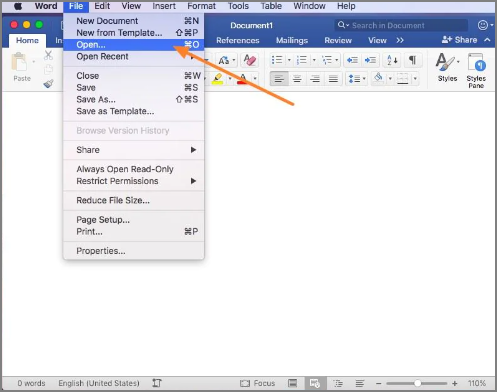
3단계. Word 문서의 저장 위치로 이동하여 파일을 수정합니다. 브라우저가 열리면 Word 문서의 저장 위치를 찾아 선택합니다. "열기" 드롭다운 화살표에서 "열기 및 복구"를 선택합니다.
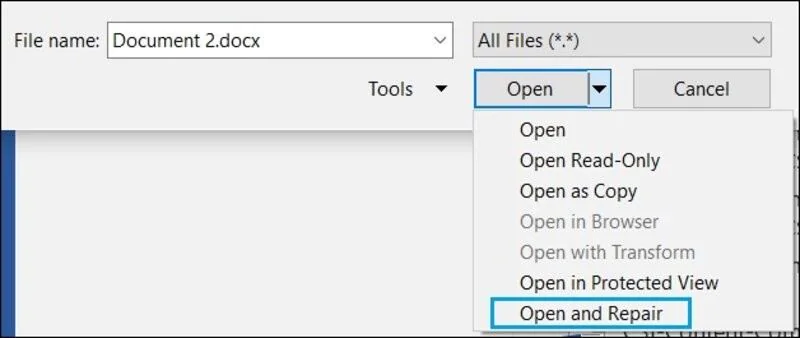
전문가 팁: 문서가 실수로 삭제되거나 손상되는 것을 방지하는 방법
예방 조치를 취하면 실수로 문서를 삭제하거나 손상되는 것을 방지할 수 있습니다. PC에서 문서가 삭제되거나 손상되는 것을 방지하는 몇 가지 방법을 소개합니다. 문서 삭제와 손상을 방지하려면 다음을 수행해야 합니다.
- ✈️공간을 절약하기 위해 시스템 파일을 빠르게 삭제하지 마세요.
- ⛈️정기적으로 하드 드라이브를 검사하여 오류가 있는 섹터를 수정하세요.
- 🖥️시스템 재설치 작업이 실패하지 않는지 확인하세요.
- 🦠파일 시스템 변환 실패를 방지하려면 잠재적 위험을 미리 방지하세요.
문서가 삭제되었거나 현재 액세스할 수 없음에 대한 FAQ
여전히 문제가 있는 경우, 아래의 질문과 답변을 읽어 삭제되었거나 현재 접근할 수 없는 문서를 수정할 수 있습니다.
1. 삭제된 Word 문서를 복구하려면 어떻게 해야 하나요?
휴지통을 확인하세요:
- 바탕 화면에서 휴지통을 두 번 클릭합니다.
- 삭제된 Word 문서가 아직 남아 있는지 확인하려면 문서 목록을 확인하세요.
- 원하는 Word 파일을 발견했다면 마우스 오른쪽 버튼을 클릭한 다음 복원을 선택하여 복구하세요.
2. 읽을 수 없는 내용이 있는 Word 문서를 어떻게 열 수 있나요?
방법은 다음과 같습니다.
- Microsoft Word에서 Word 문서를 엽니다.
- 파일 > 열기로 이동합니다.
- 찾아보기 버튼을 클릭하여 Word에서 읽을 수 없는 콘텐츠 문제가 감지된 Word 파일을 선택합니다.
- 모든 Word 문서 드롭다운 메뉴에서 모든 파일의 텍스트 복구를 선택합니다.
- 열기 버튼을 클릭한 후 손상된 파일이 열릴 때까지 기다리세요.
3. Word에서 이 문서가 삭제되었거나 현재 액세스할 수 없다고 표시되는 이유는 무엇입니까?
이는 삭제된 Word 문서가 컴퓨터의 디지털 영역 어딘가에 여전히 남아 있으며 복원을 기다리고 있음을 의미합니다. 또한, 작업하는 동안 Microsoft Word는 문서의 임시 복사본을 생성합니다. 이를 Word 임시 파일이라고 합니다.
4. Mac에서 Word 문서에 접근할 수 없는 이유는 무엇인가요?
필요한 문서, 폴더 또는 앱을 사용할 수 없는 경우 해당 개체의 권한 설정을 조정해야 할 수 있습니다. 다른 사용자와 Mac을 공유하는 경우 Mac 또는 네트워크 관리자에게 문의하십시오. 단일 Mac에서는 관리자가 특정 사용자의 권한을 관리할 수 있습니다.
마무리
이 가이드에서는 문서가 삭제되었거나 현재 액세스할 수 없는 문제를 해결하는 방법을 설명합니다. 경우에 따라 클라우드 저장소에서 복원하고, PC를 안전 모드로 부팅하고, Office 앱을 업데이트할 수 있지만, 항상 그런 것은 아닙니다.
위의 방법이 실패하면 손상된 문서를 복구하도록 설계된 특수 문서 복구 도구인 EaseUS Fixo Document Repair를 사용해 보세요.
이 글이 도움이 되셨나요?
-
EaseUS Data Recovery Wizard는 강력한 시스템 복구 소프트웨어로, 실수로 삭제한 파일, 악성 소프트웨어로 인해 잃어버린 파일 또는 전체 하드 드라이브 파티션을 복구할 수 있도록 설계되었습니다.
더 보기 -
이전보다 데이터 복구가 어려워진 현재의 고급 디스크 기술 때문에 완벽하지는 않지만, 우리가 본 것 중에서 EaseUS Data Recovery Wizard는 최고입니다.
더 보기 -
EaseUS Data Recovery Wizard Pro는 시장에서 최고로 평가되는 데이터 복구 소프트웨어 프로그램 중 하나로 알려져 있습니다. 파티션 복구, 포맷된 드라이브 복원, 손상된 파일 수리 등과 같은 고급 기능을 제공하고 있습니다.
더 보기
관련 인기글
-
PC/TV에서 Netflix 오디오가 동기화 안됨 문제를 해결하는 방법
![author icon]() Sue/Apr 17, 2025
Sue/Apr 17, 2025 -
[2025]원클릭! 누구나 손쉽게 흐린 사진 선명하게 복정하는 법
![author icon]() 박시하/Apr 17, 2025
박시하/Apr 17, 2025 -
Windows 11 간단한 4가지 방법으로 Zip 파일을 추출할 수 없는 문제 수정하기
![author icon]() Yvette/Apr 17, 2025
Yvette/Apr 17, 2025 -
Windows 10 및 Mac용 최고의 PDF 복구 도구 Top10
![author icon]() Yvette/Mar 14, 2025
Yvette/Mar 14, 2025